The post AD インストール first appeared on Column - IIDA Techno Corp..
]]>ADは管理するネットワーク上に存在するデバイスや利用者の情報などを一元管理する仕組みです。
ネットワーク上のコンピュータや情報機器、それを利用するユーザの利用権限などを効率よく管理することができます。
インストール方法
今回はWindowsServer2019にADをインストールしてみます。
1.サーバーマネージャーから「役割と機能の追加」をクリックする。
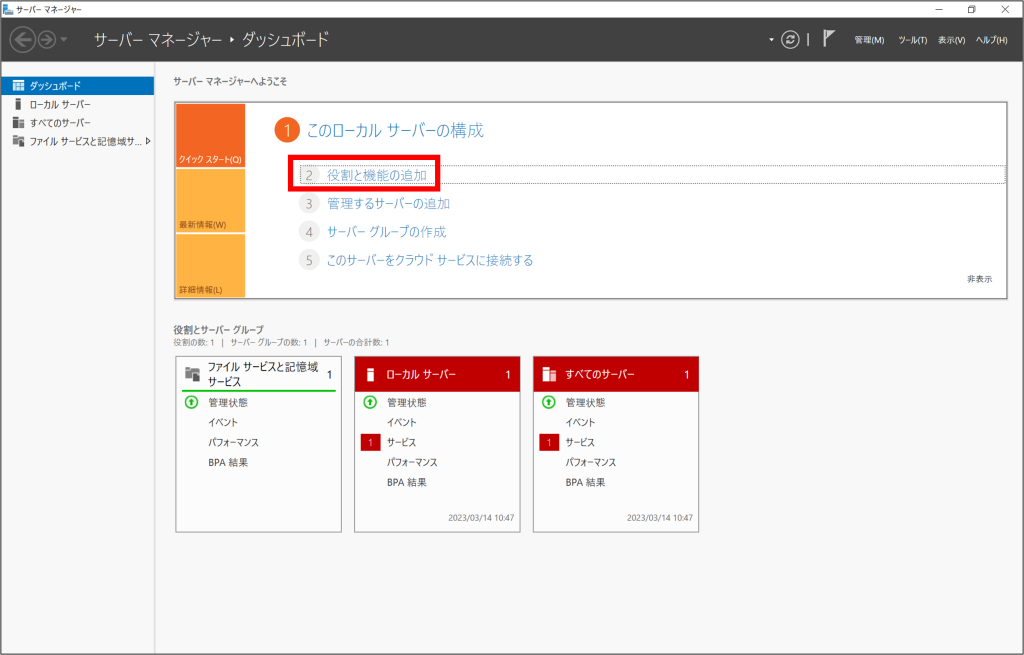
2.「次へ」をクリックして「役割ベースまたは機能ベースのインストール」が選択されていることを確認し、「次へ」をクリックする。
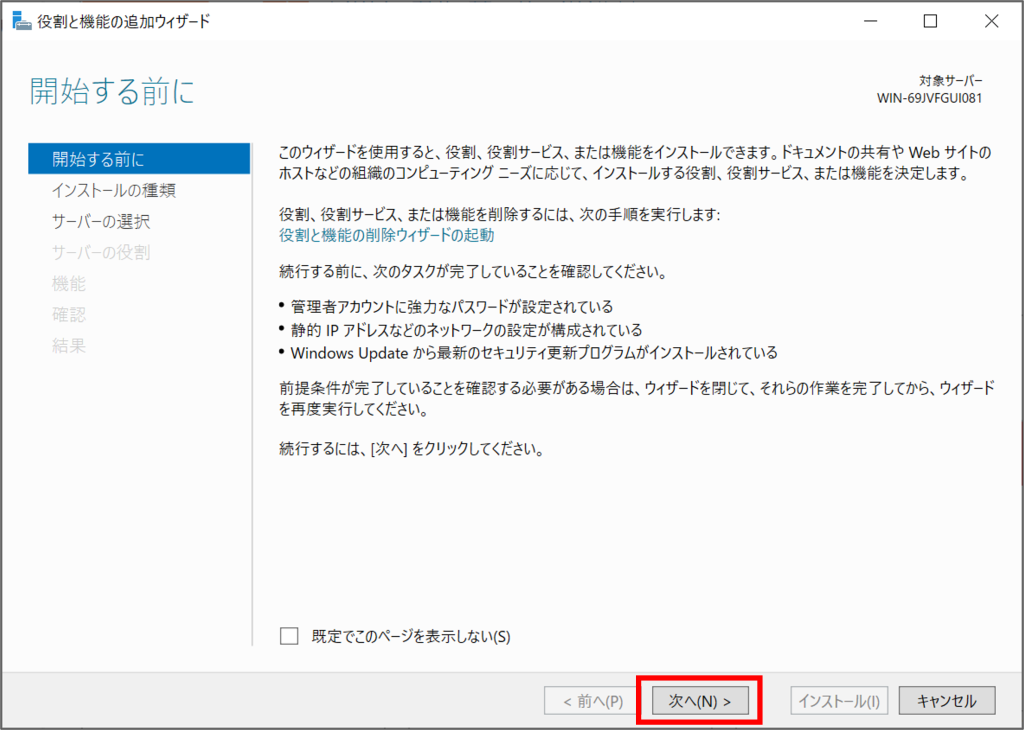

3.「次へ」をクリックして、「Active Directory ドメインサービス」を選択する。
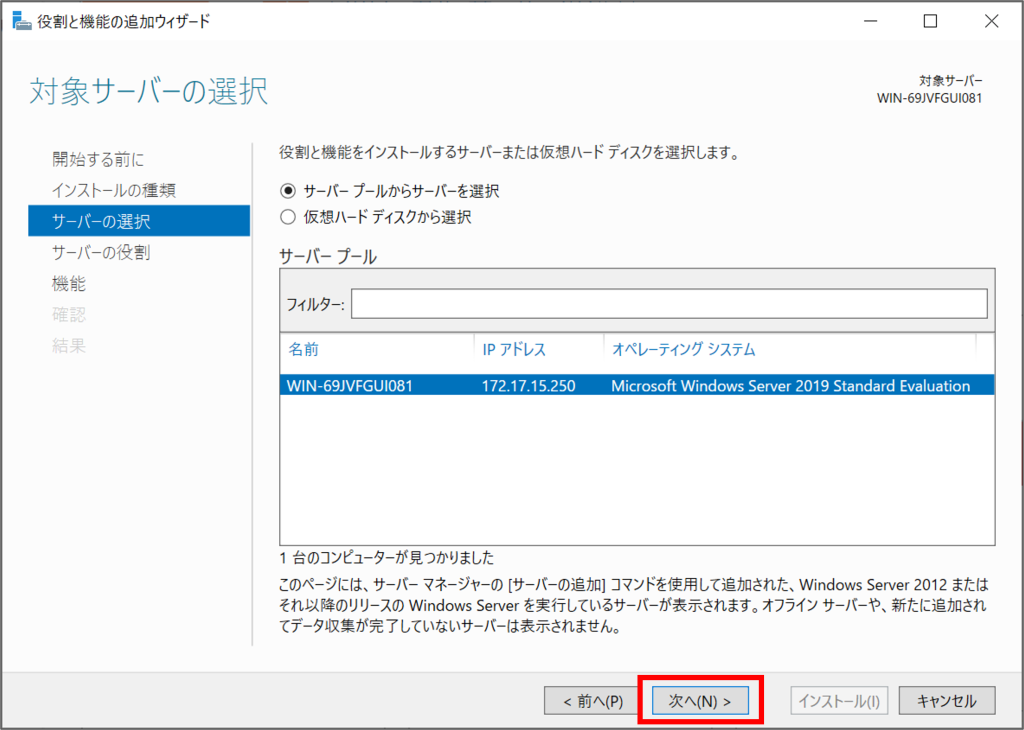
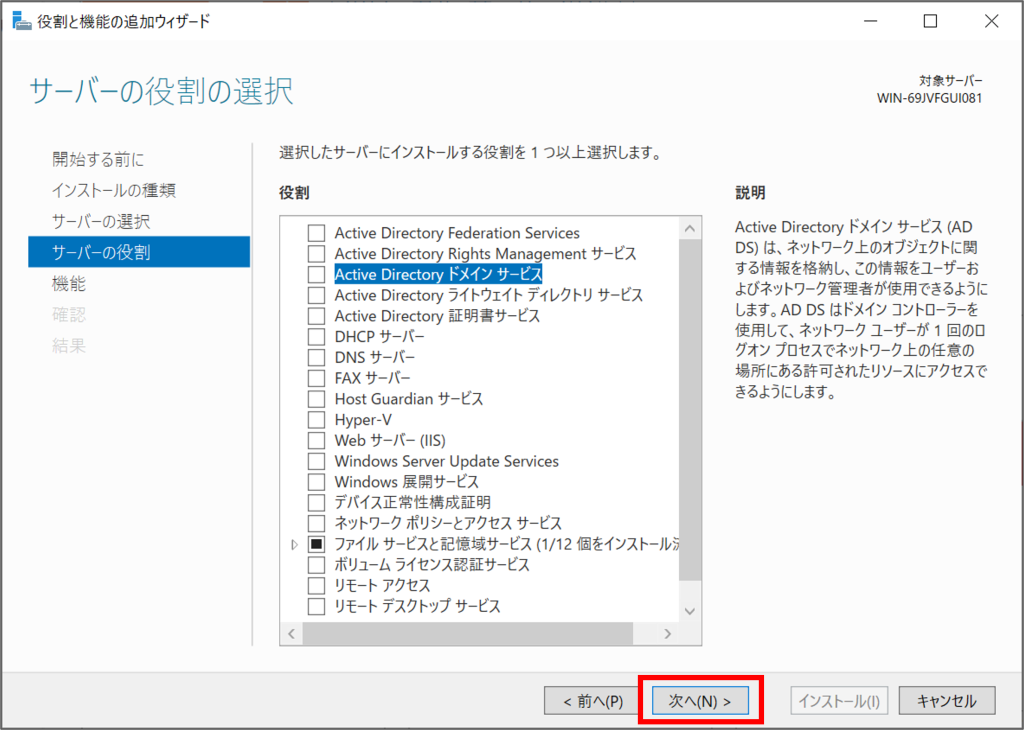
4.「機能の追加」をクリックする。

5.「Active Directory ドメインサービス」にチェックが入っていることを確認して「次へ」をクリックする。
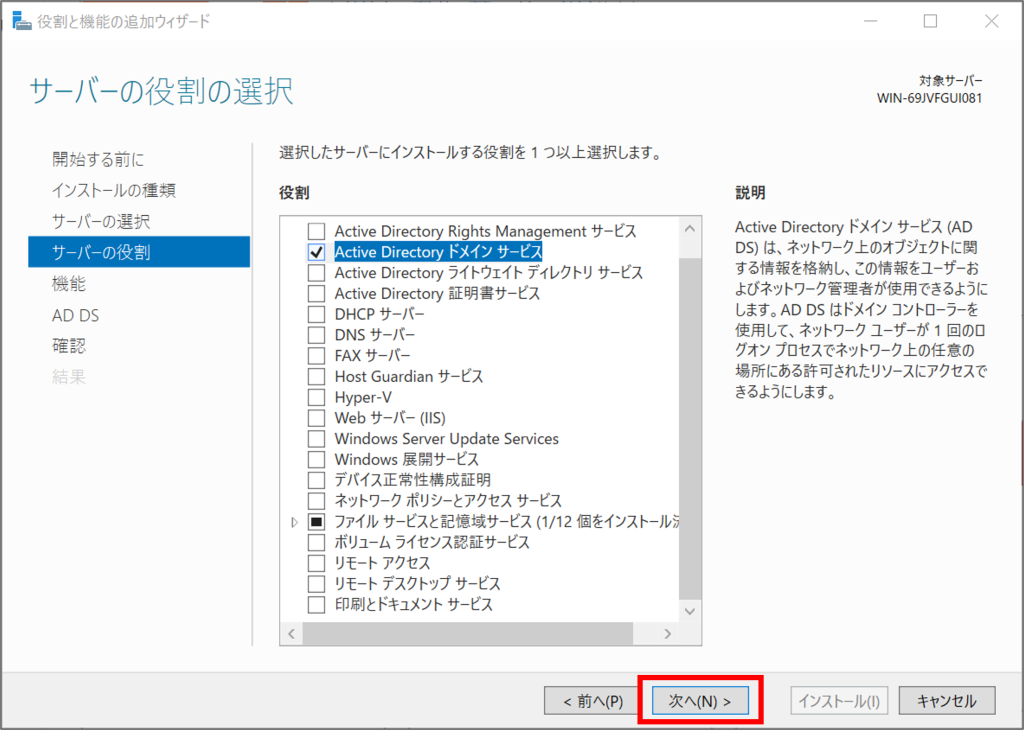
6.追加したい機能があれば、チェックを入れて「次へ」をクリックする。
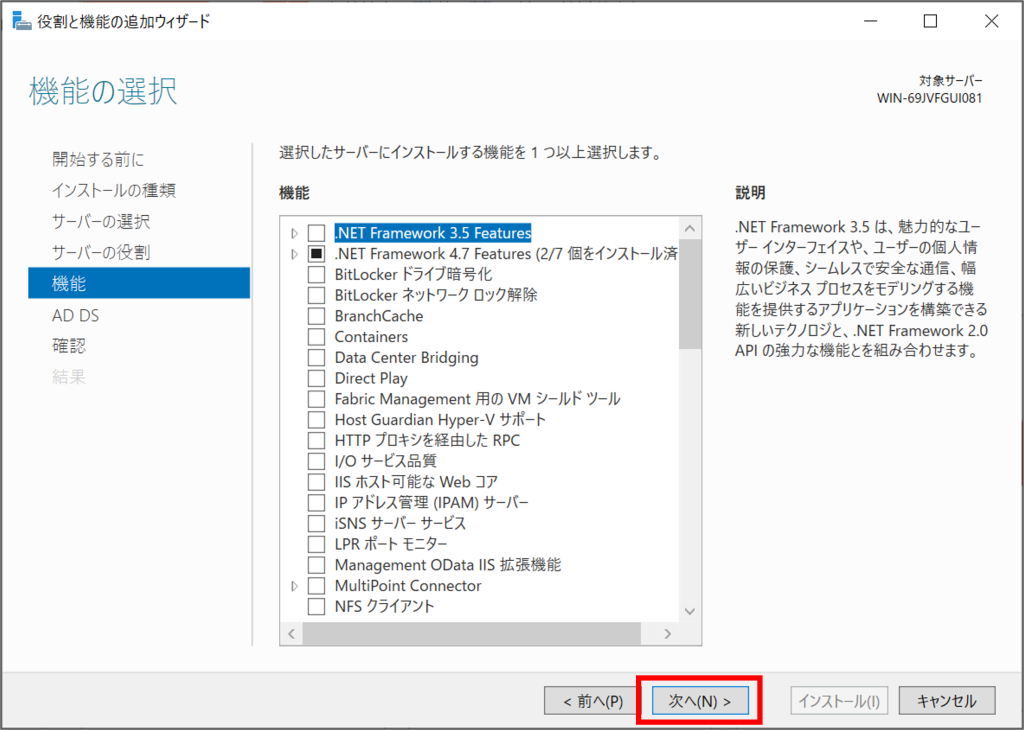
7.「次へ」をクリックして、「インストール」をクリックする。
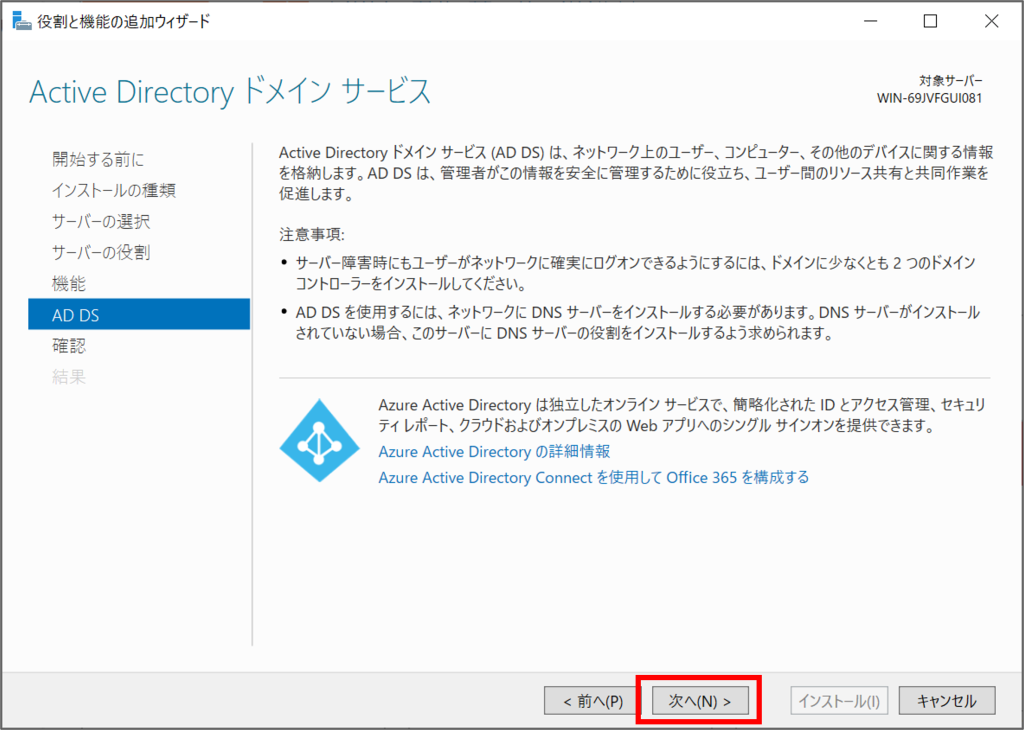
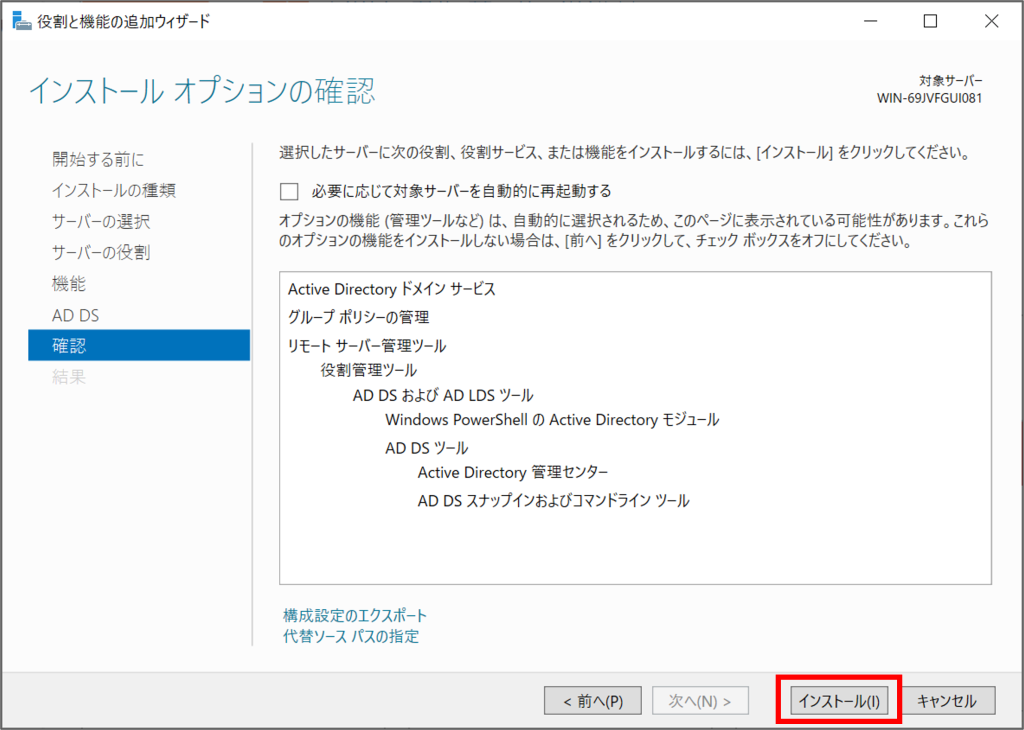
8.インストールが完了したら、「閉じる」をクリックする。以上で、ADのインストールは完了です。
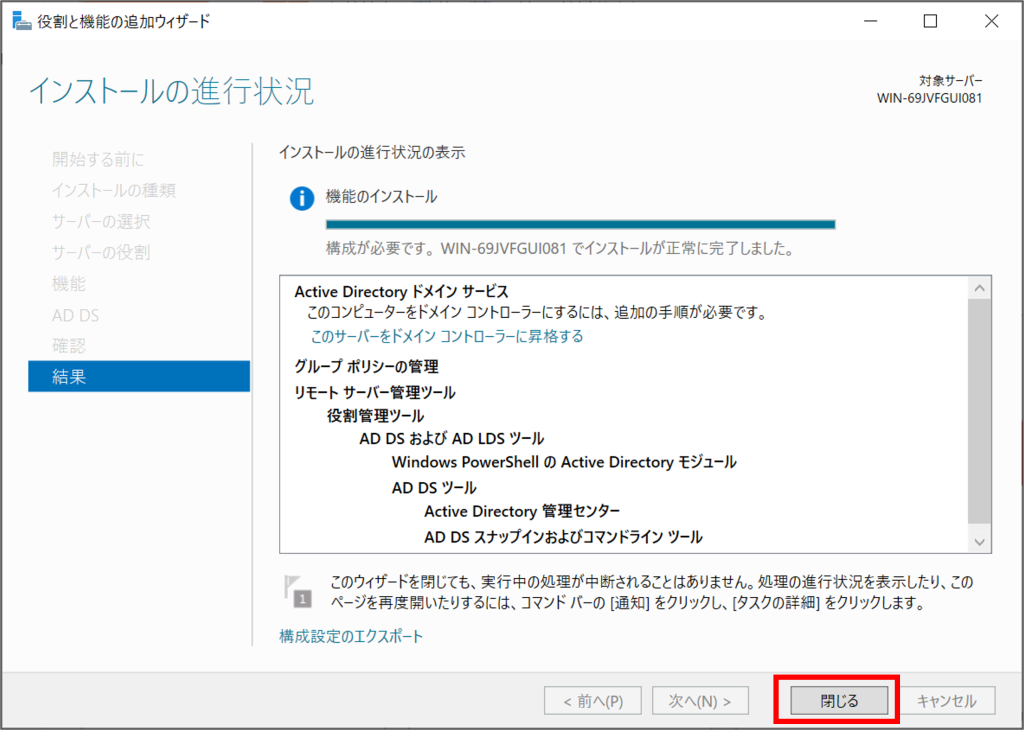
The post AD インストール first appeared on Column - IIDA Techno Corp..
]]>The post WSUS 初期設定 first appeared on Column - IIDA Techno Corp..
]]>設定方法
1.サーバーマネージャーの「ツール」から「Windows Server Update Services」をクリックする。
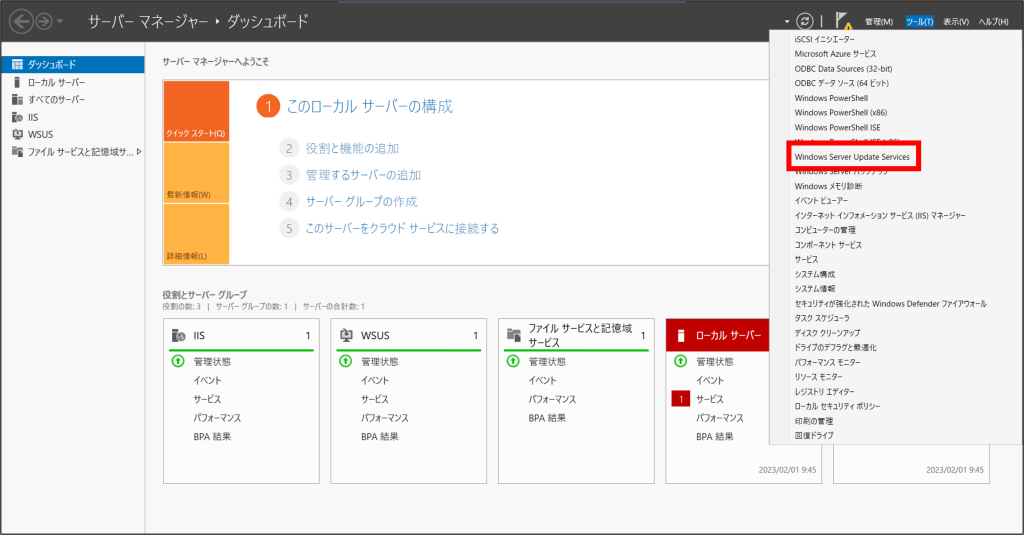
2.「実行」をクリックする。終了したら「閉じる」をクリックする。
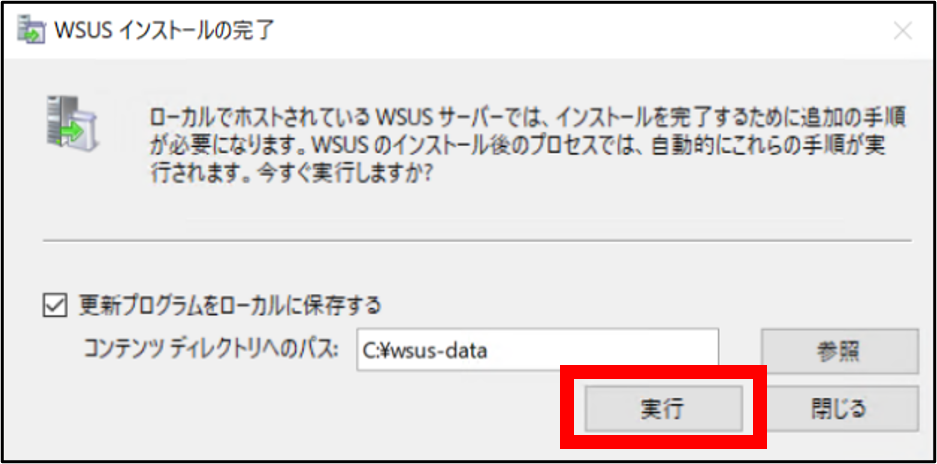
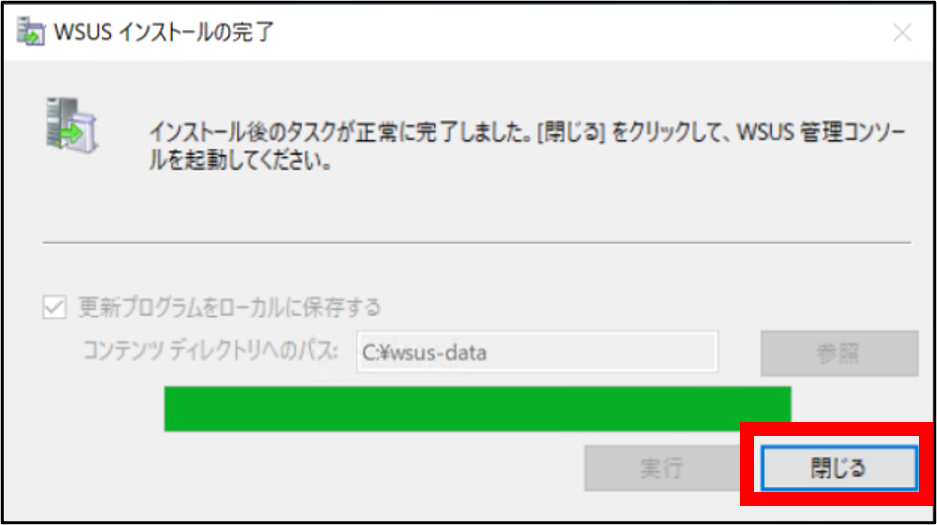
3.Windows Server Update Services 設定ウィザードが表示されたら、「次へ」をクリックする。
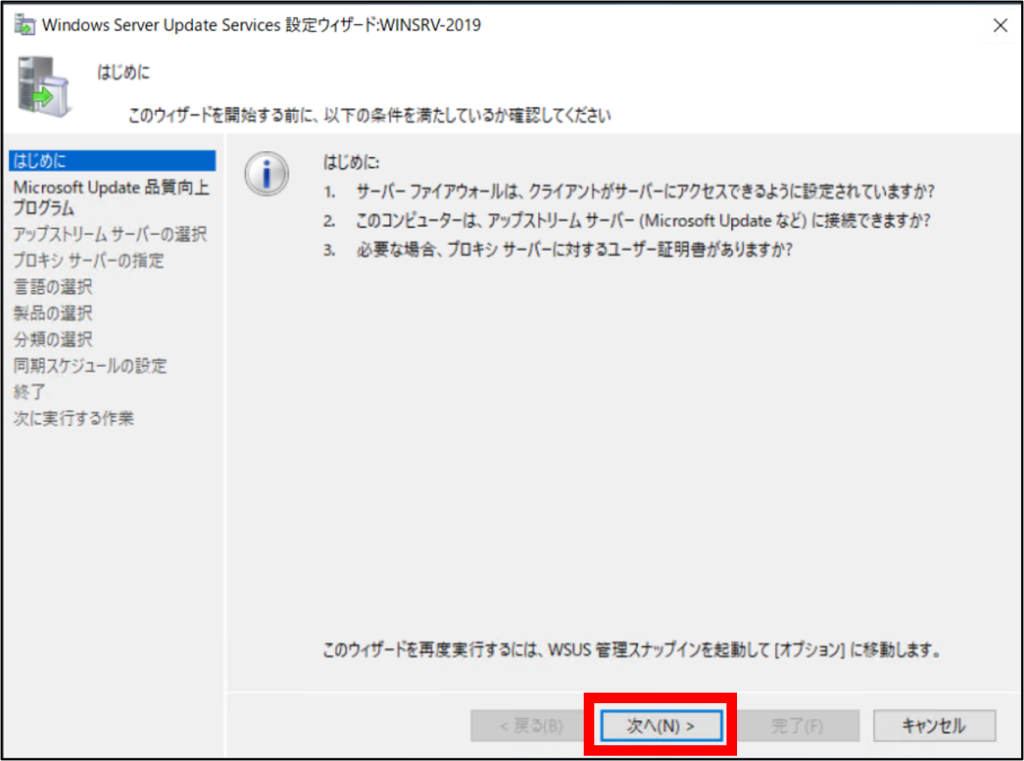
4.「はい、Microsoft Update 品質向上プログラムに参加します」のチェックを外して「次へ」をクリックする。
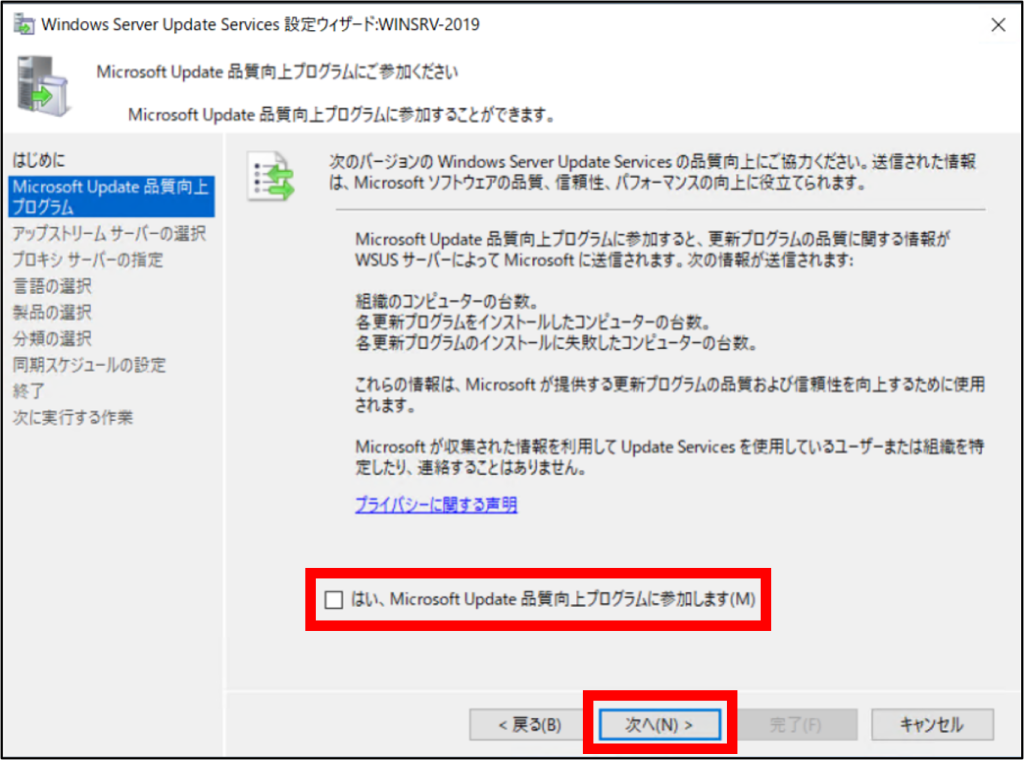
5.インターネットから直接更新プログラムを取得する場合は「Microsoft Updateから同期する」を、別のWSUSサーバから更新プログラムを取得する場合は「別のwindows Server Update Servicesサーバーから同期します」を選択して「次へ」をクリックする。
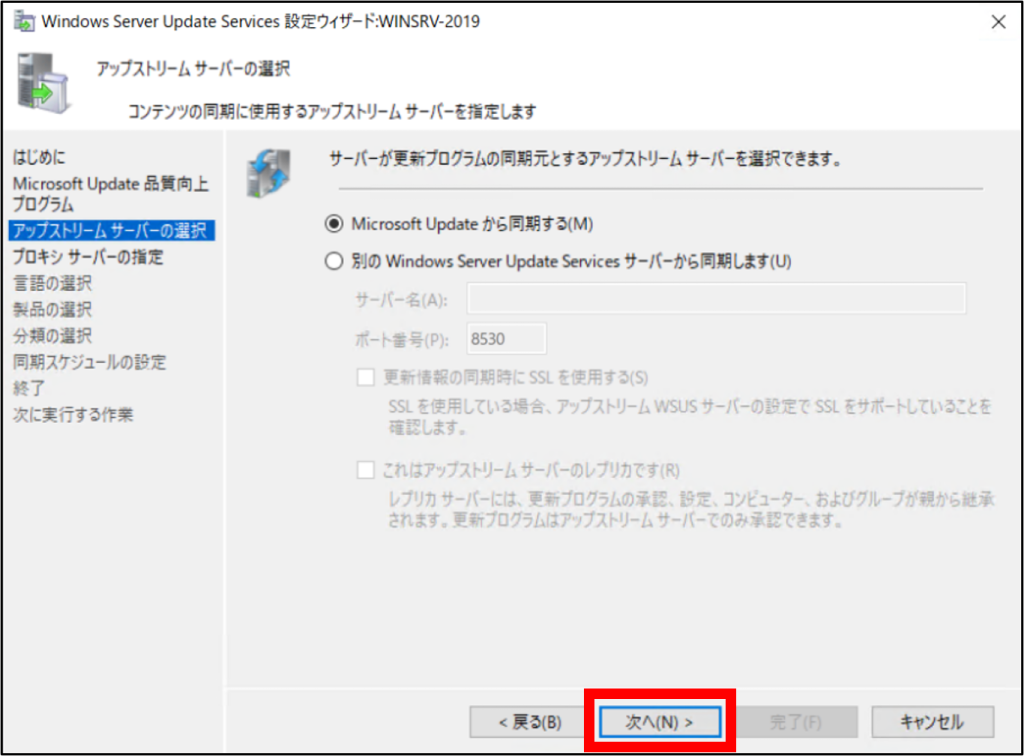
6.プロキシサーバを使用する場合は「同期時にプロキシサーバーを使用する」を選択し、そうでない場合はそのまま「次へ」をクリックする。
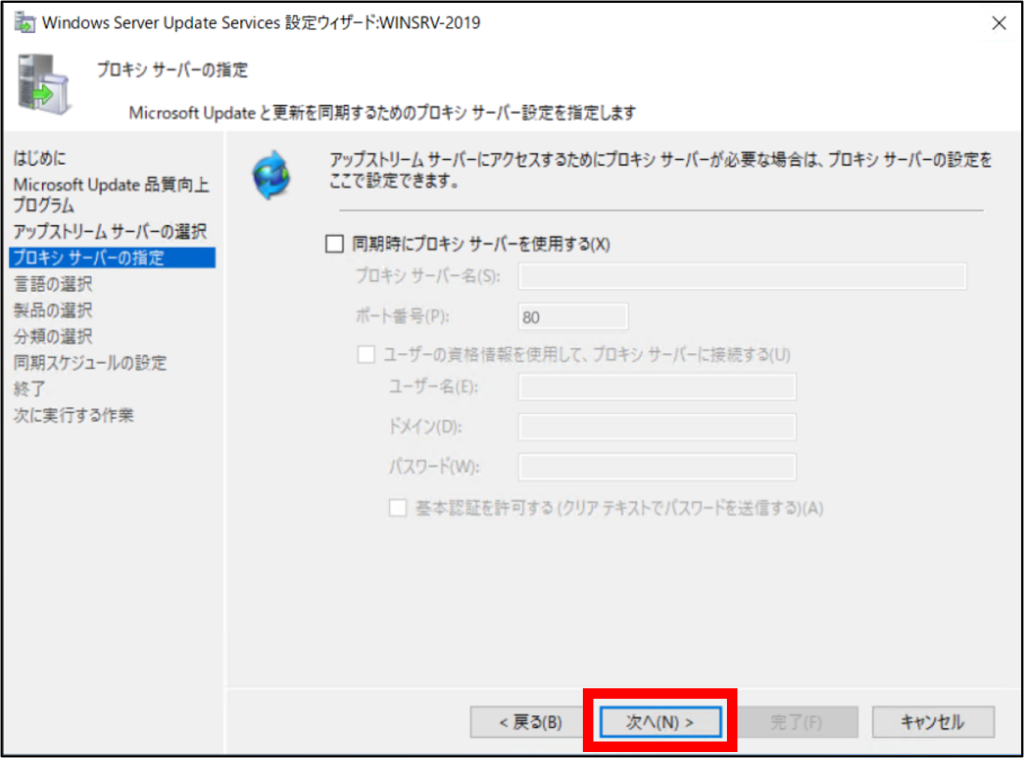
7.「接続の開始」をクリックする。
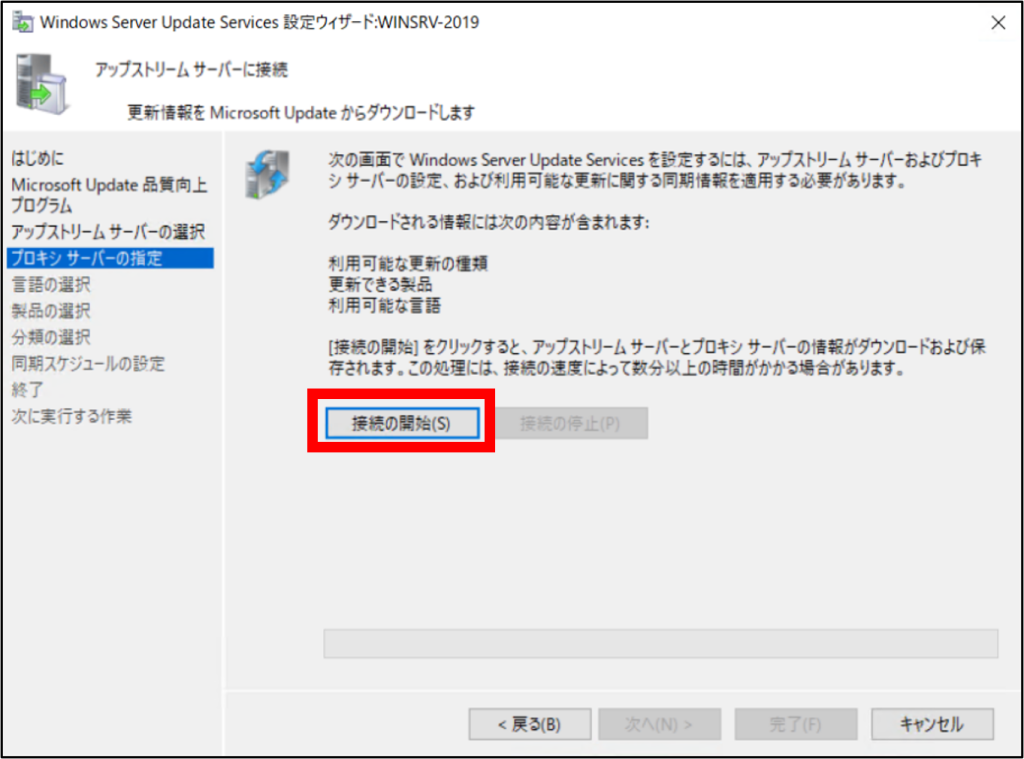
8.完了したら、「次へ」をクリックする。
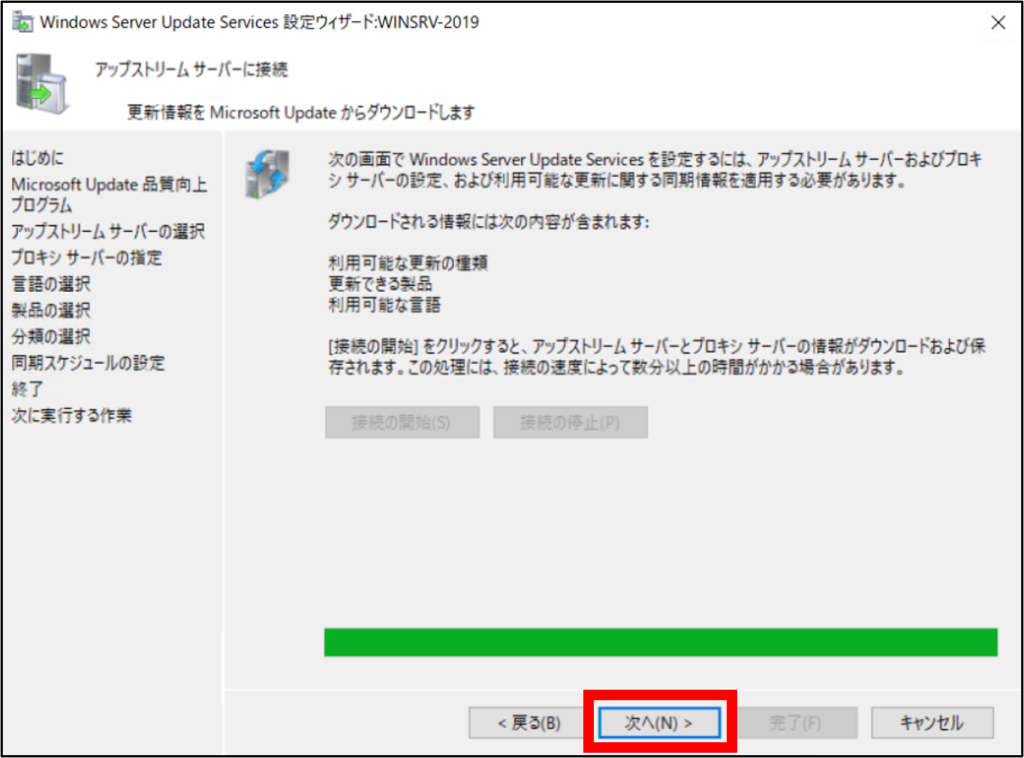
9.「英語」と「日本語」にチェックを入れて「次へ」をクリックする。
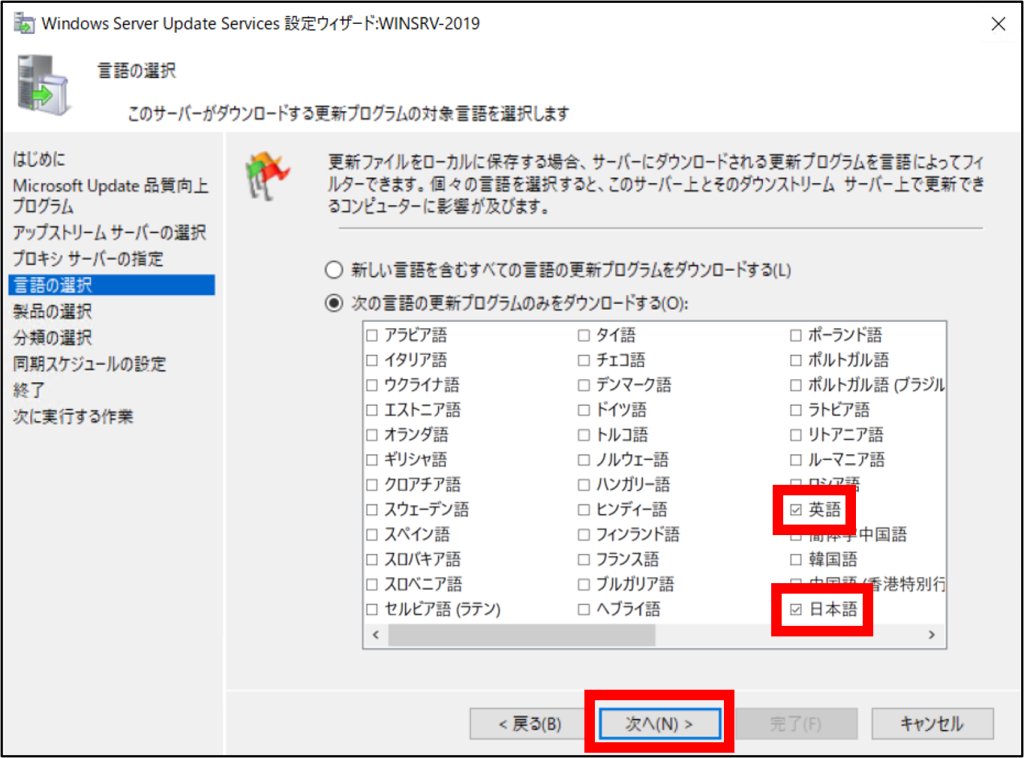
10.更新対象のWindows製品を選択して「次へ」をクリックする。
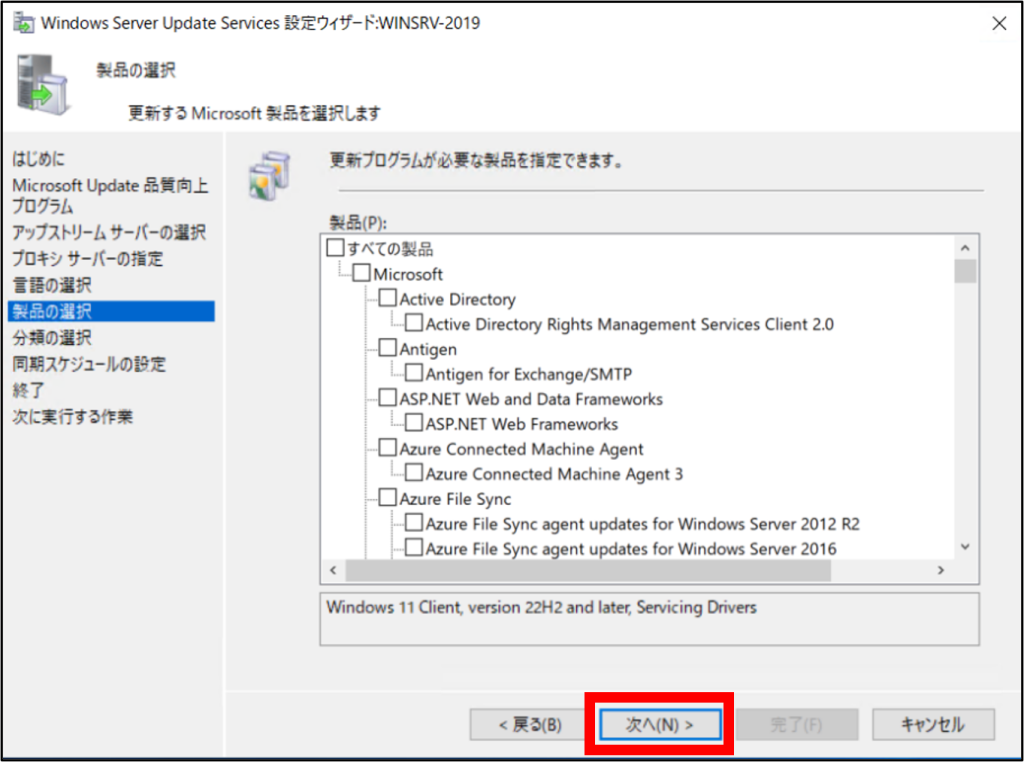
11.分類の指定をして「次へ」をクリックする。
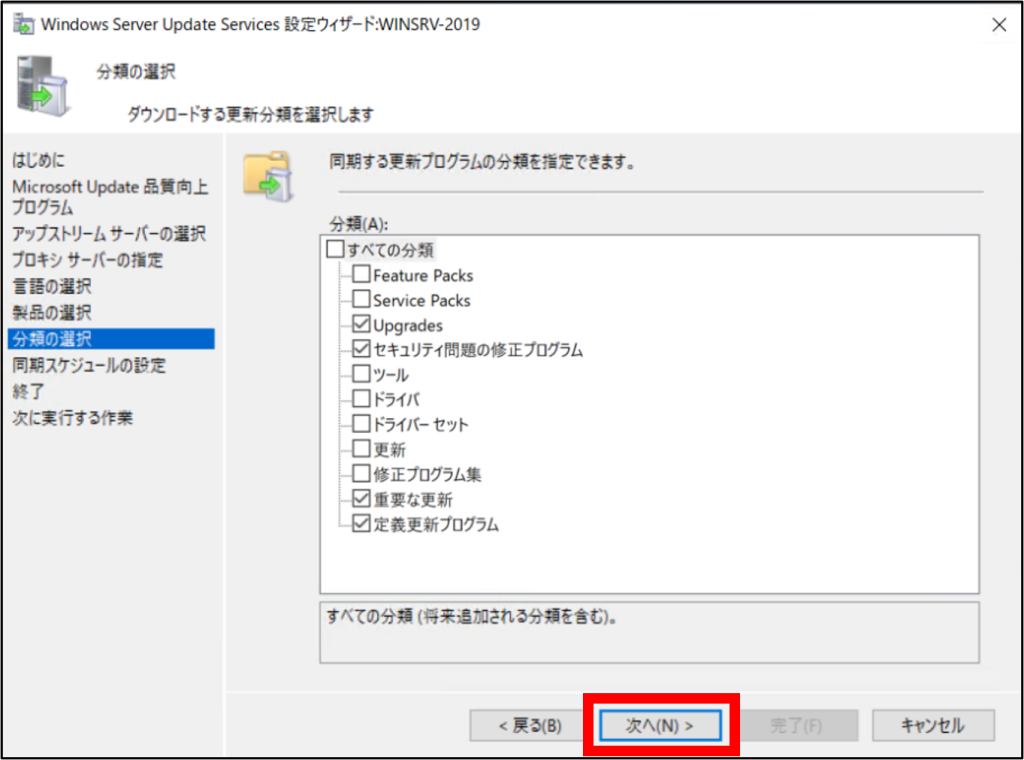
12.同期を手動で行うか、自動で行うか選択して「次へ」をクリックする。
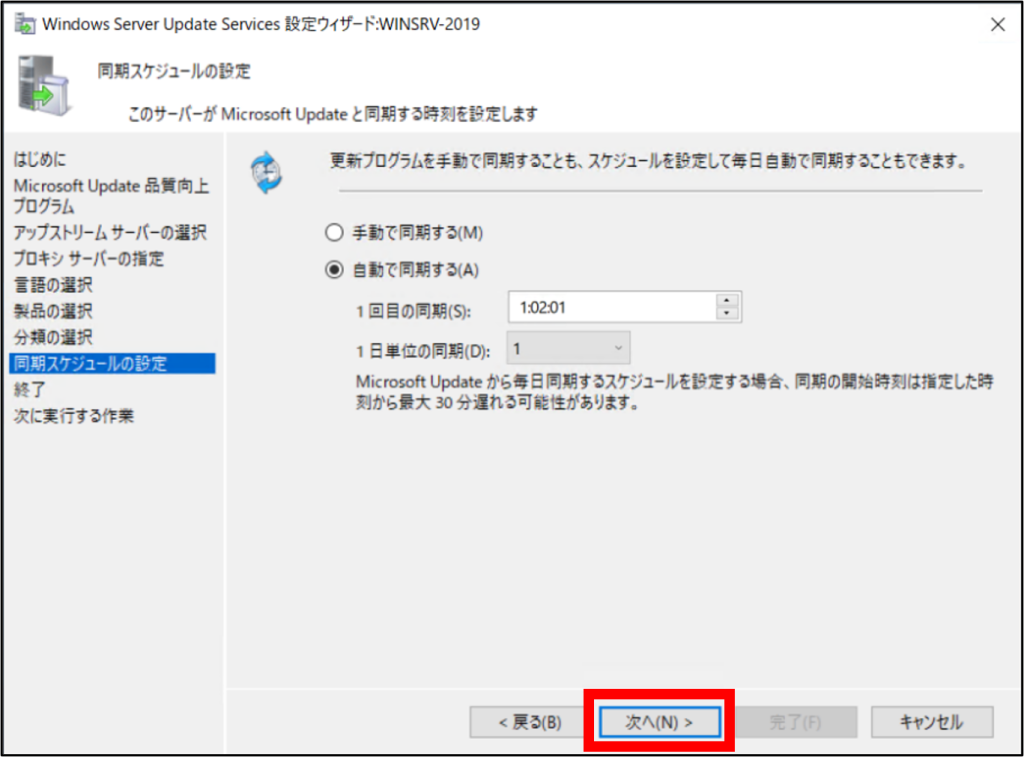
13.「初期動機を開始します」にチェックを入れて「次へ」、「完了」をクリックする。これで終了です。
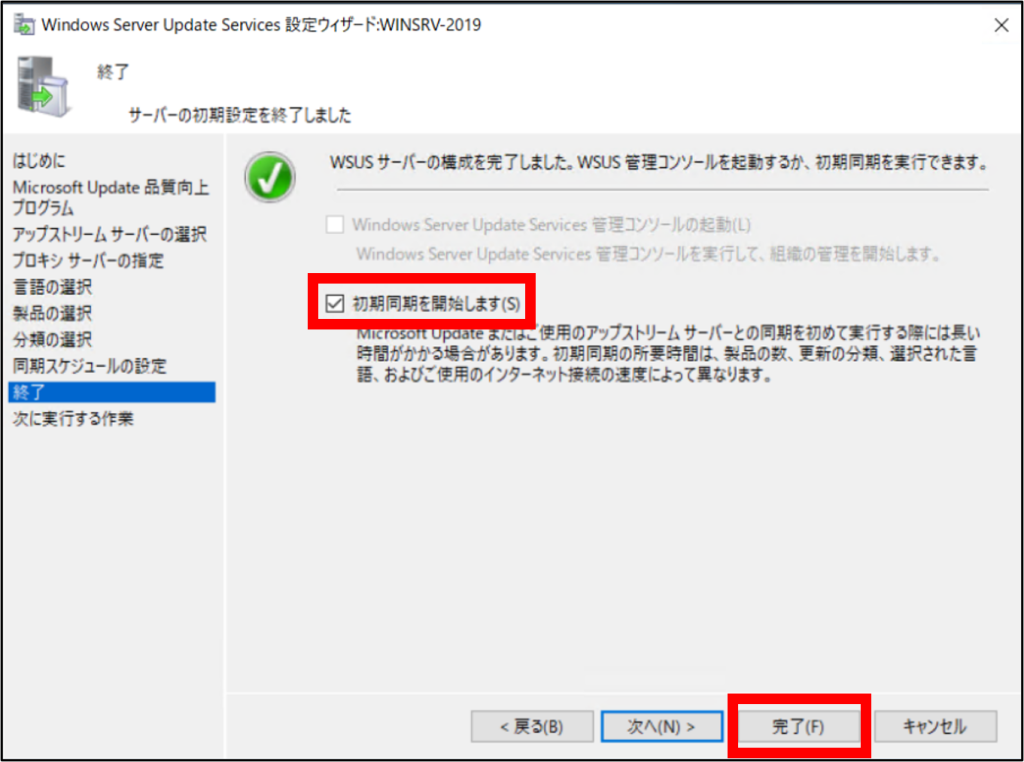
The post WSUS 初期設定 first appeared on Column - IIDA Techno Corp..
]]>The post WSUS インストール方法 first appeared on Column - IIDA Techno Corp..
]]>WSUSサーバは、更新プログラムを制御する役割を持っています。
WSUSサーバがMicrosoft アップデータサーバから更新プログラムを一括して取得し、社内のPCやサーバはWSUSサーバから更新プログラムを取得します。
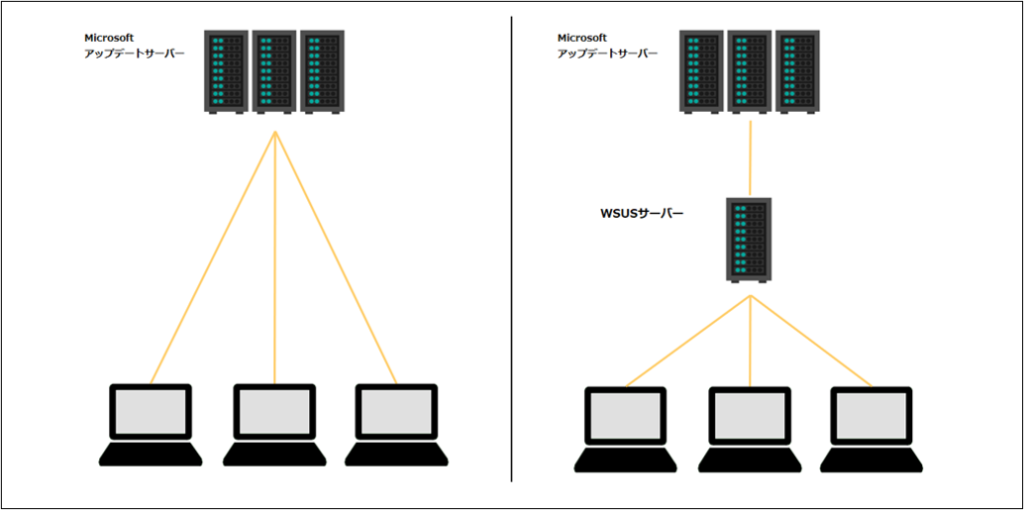
インストール方法
今回はWindows Server 2019にWSUSをインストールしてみます。
1.サーバーマネージャーから「役割と機能の追加」をクリックする。
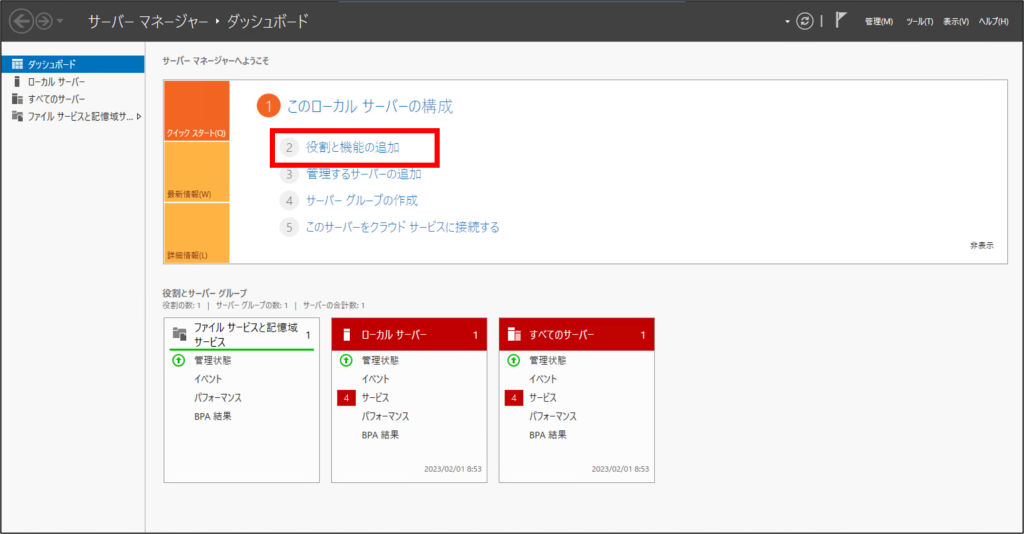
2.「次へ」をクリックして「役割ベースまたは機能ベースのインストール」が選択されていることを確認し、「次へ」をクリックする。

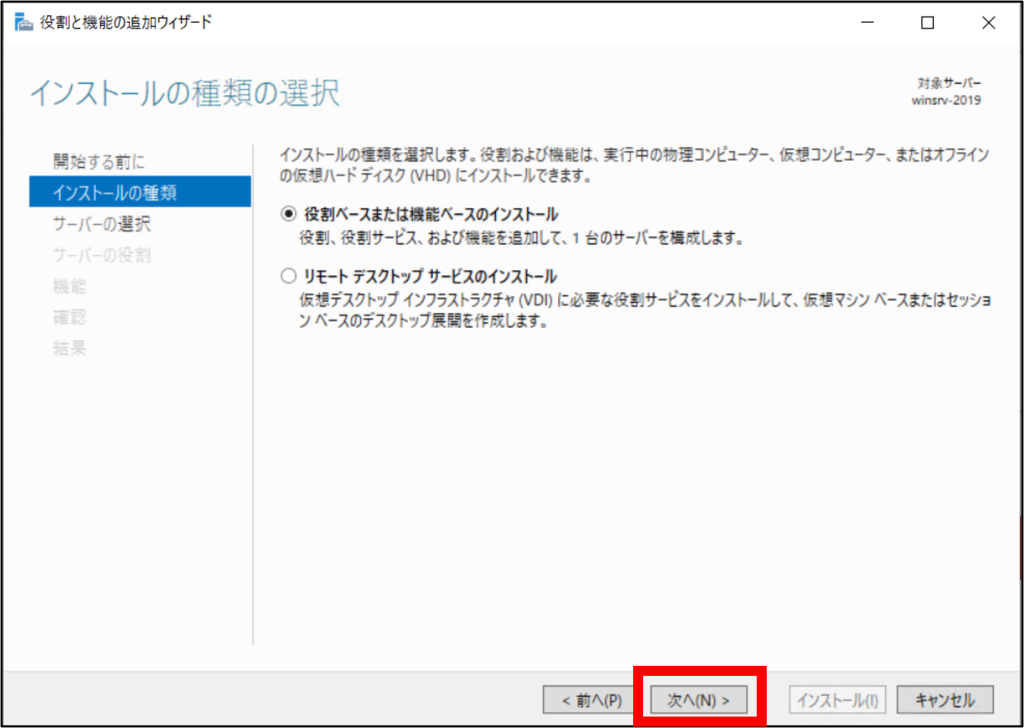
3.「次へ」をクリックして、「Windows Server Update Services」を選択する。

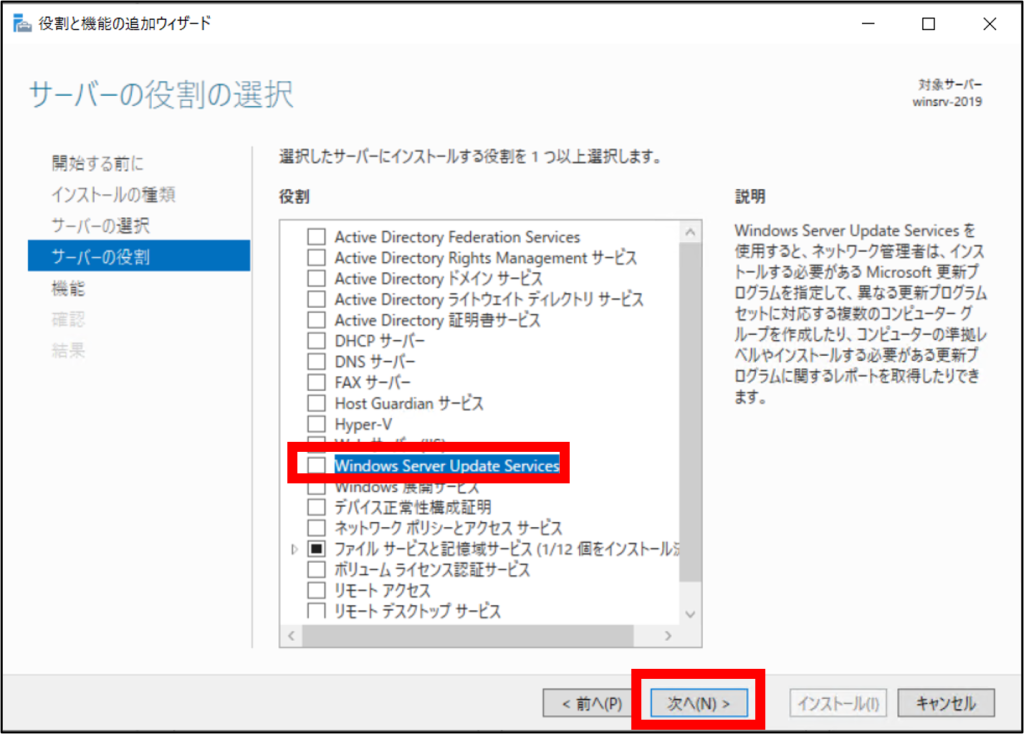
4.「機能の追加」をクリックする。

5.「Windows Server Update Services」にチェックが入っていることを確認して「次へ」をクリックする。

6.追加する機能があればチェックを入れて「次へ」をクリックする。
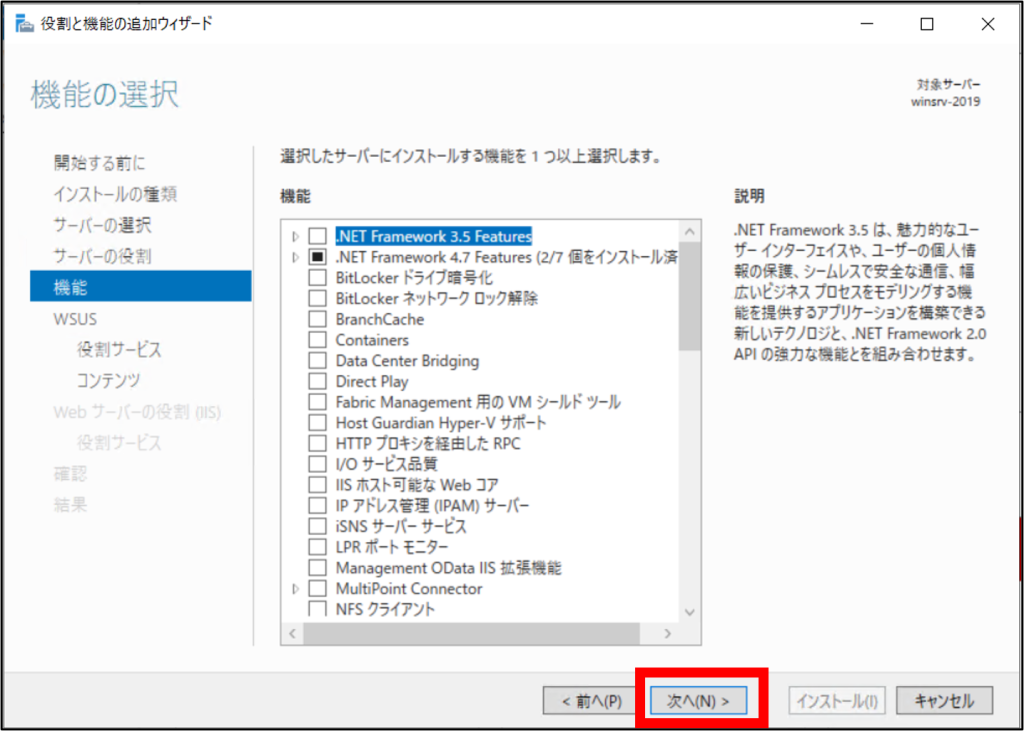
7.「次へ」をクリックする。

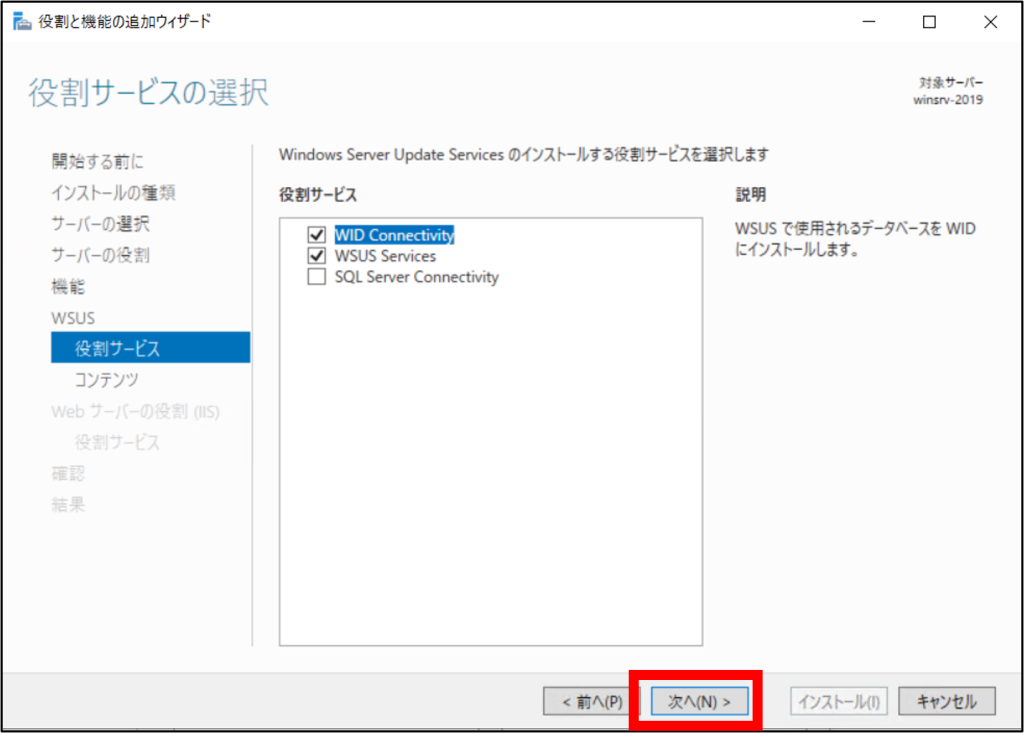
8.WSUSのデータを保存する場所を指定して「次へ」をクリックする。

9.「次へ」をクリックする。
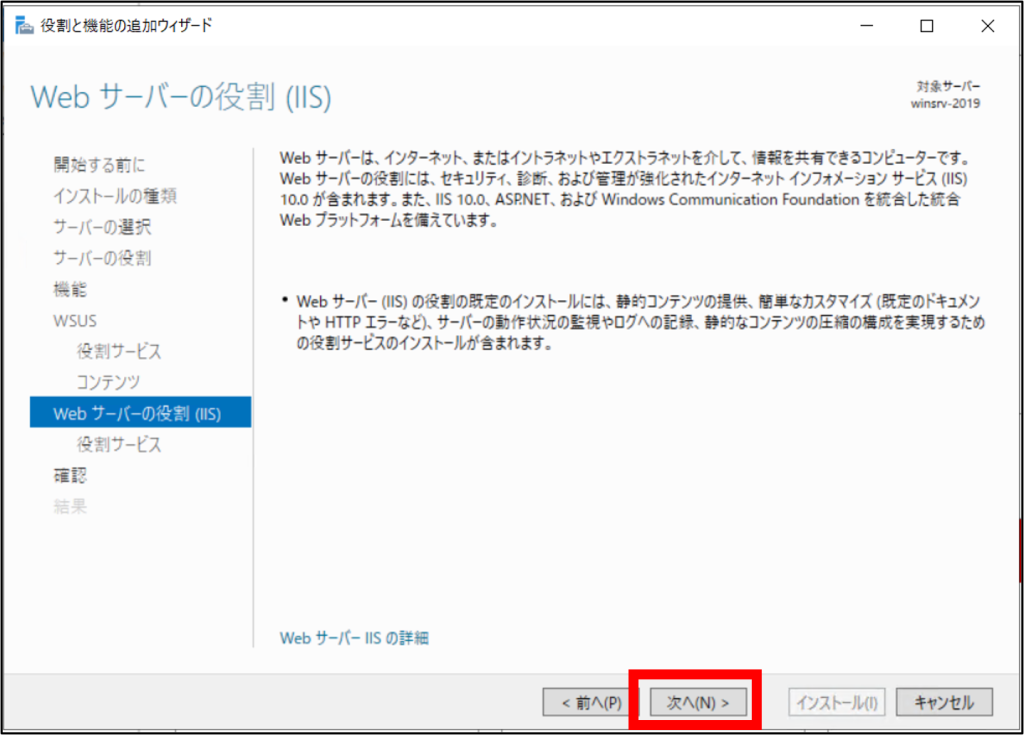
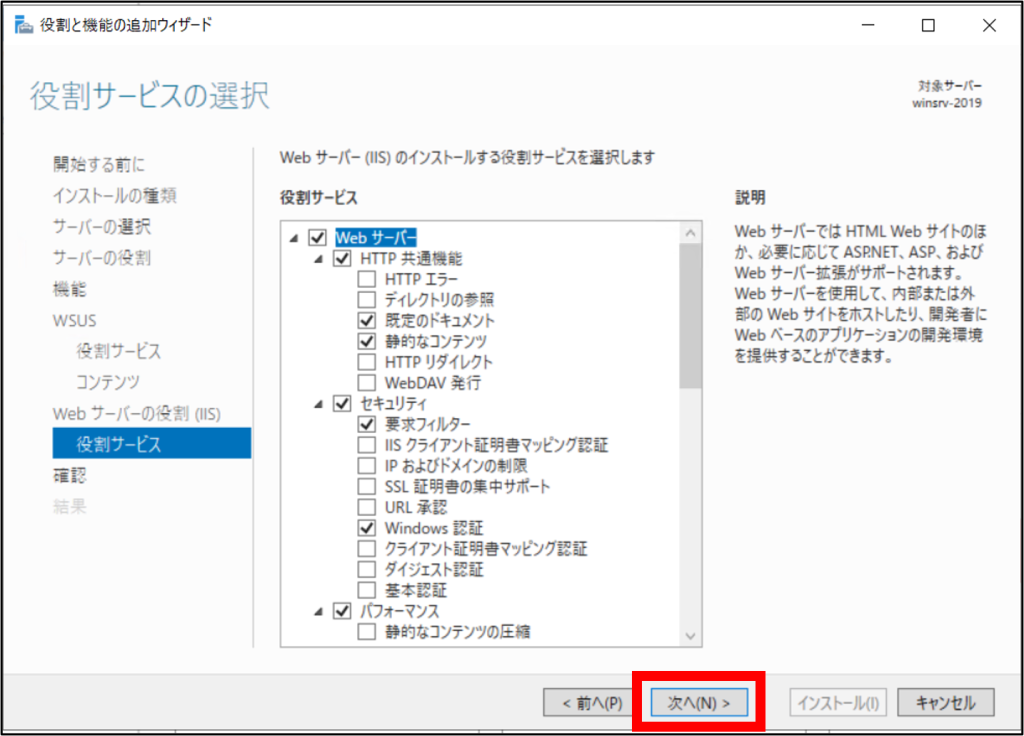
10.「インストール」をクリックする。

11.インストールが完了したら、「閉じる」をクリックする。以上で、WSUSのインストールは完了です。

The post WSUS インストール方法 first appeared on Column - IIDA Techno Corp..
]]>The post ESXi SSH警告の削除方法 first appeared on Column - IIDA Techno Corp..
]]>[このホストではESXi Shellが有効です。管理に必要な場合を除き、このShellを無効にする必要があります。]
[このホストではSSHが有効です。管理に必要な場合を除き、SSHを無効にする必要があります。]
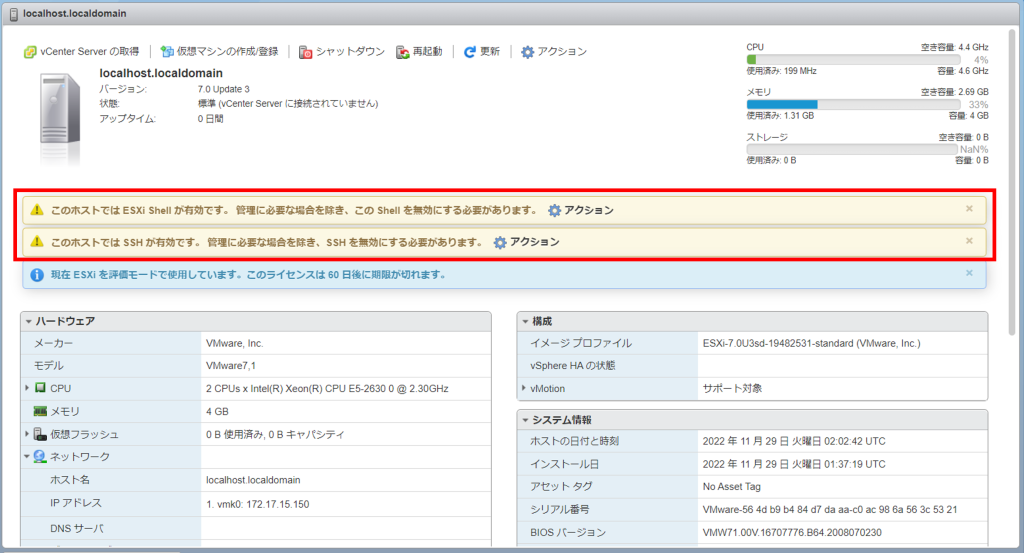
方法
1. ESXiのwebGUI画面から [管理] の [詳細設定] をクリックする。
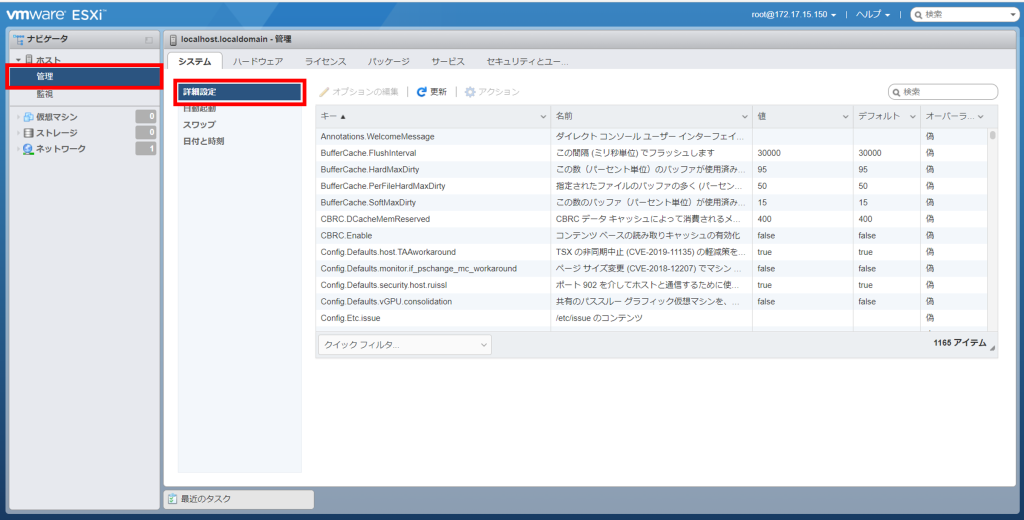
2. [UserVars.SuppressShellWarning] を選択し、 [オプションの編集] をクリックする。
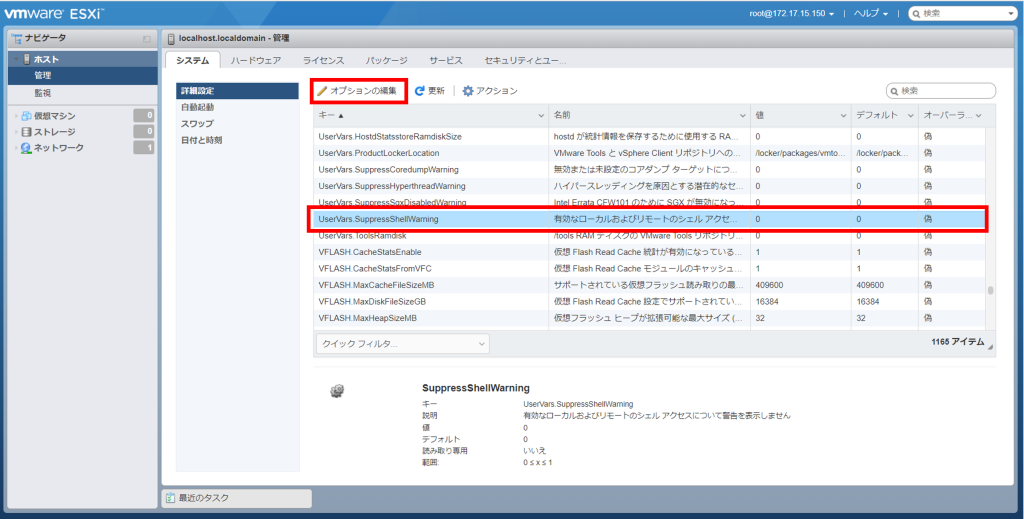
3. 値を [0] → [1] に変更して [保存] をクリックする。
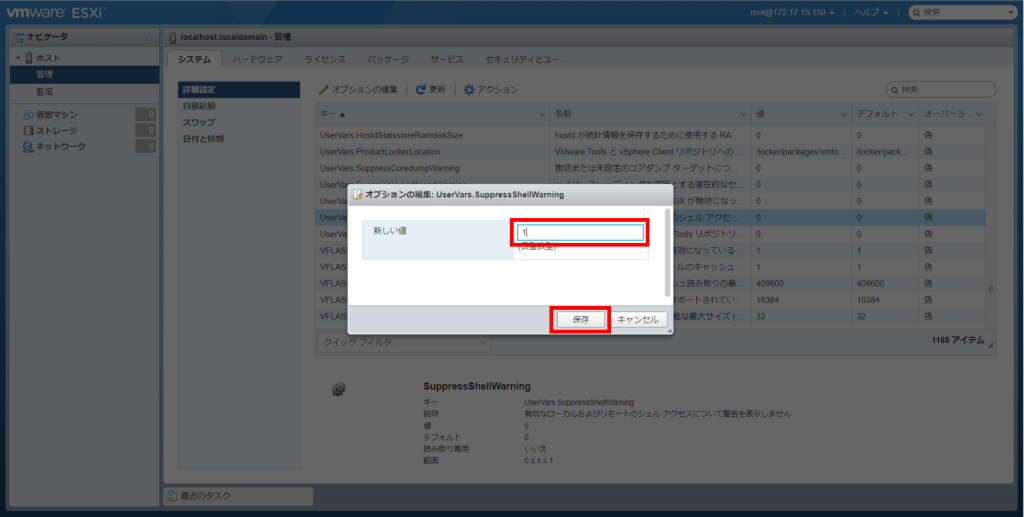
4. 最初の画面に戻ってメッセージが表示されていないことを確認する。
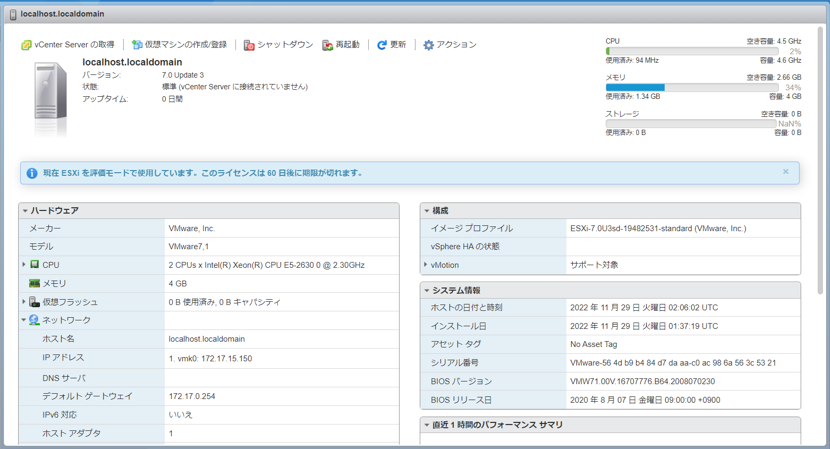
The post ESXi SSH警告の削除方法 first appeared on Column - IIDA Techno Corp..
]]>The post AWS EC2について first appeared on Column - IIDA Techno Corp..
]]>
Amazon EC2とは(Amazon Elastic Compute Cloud)はAmazonが提供する「クラウドサーバ」です。クラウドサーバはクラウド上に「仮想サーバ=仮にあるサーバ」を簡単に構築することができるサービスを示しています。
EC2はクラウド上にすぐサーバーを構築することができ、大幅な時間を短縮することができます。
その中でAmazon EC2にはメリットがあります。 *サーバの構築や維持にかかってしまう時間を短縮しやすい。 *状況に合わせてスペックの変更がしやすい。 *従量課金制により費用を抑えやすい。
と、このように3つほどメリットがあります。
The post AWS EC2について first appeared on Column - IIDA Techno Corp..
]]>The post HP MicroServerを触ってみた first appeared on Column - IIDA Techno Corp..
]]>マイクロサーバーと行っても数年前にこの名前で流行った時よりもかなり小さくなってます。
それでは、文章よりも写真貼っていきます。
機器画像
正面から

背面から

カバー外した(正面)

スペック
スペックは以下
○プロセッサー
最大1基:インテル® Xeon® E2224 / Pentium® Gold G5420 プロセッサー
○メモリ
2DIMMスロット DDR4 UDIMM
○ドライブ
4(3.5型ノンホットプラグSATA/SSD)
○拡張スロット
1(ロープロファイル/ハーフレングスPCI Express Gen3 x16×1)
○電源冗長化
なし
音響ノイズ
21dBA
価格は、110,000~ 昔の金額を知ってると、高くなりましたね笑
メモ
今回は、たまに過去のDBサーバのデータを見たいがための予備サーバだったので、1TBのHDDを搭載させるだけの構成でした。
HDDは前面に取り付けてある、マウンタ用のネジをHDDに取付、前面からレールを滑らせて取り付けます。
The post HP MicroServerを触ってみた first appeared on Column - IIDA Techno Corp..
]]>